Перезагрузка смартфона - одна из самых популярных и полезных функций, которую можно выполнить на любом устройстве. Она позволяет устранить множество неполадок и временно избавится от различных проблем с работой гаджета. Если у вас возникли трудности с Honor 10 Lite или вам просто нужно освежить работу устройства, то перезагрузка станет отличным вариантом для решения всех возникающих проблем.
Обычный перезапуск Honor 10 Lite может быть осуществлен посредством долгого нажатия на кнопку включения-выключения и выбора опции "ПЕРЕЗАГРУЗКА". Однако, в некоторых ситуациях, когда кнопки перестали функционировать или смартфон завис, этот метод может быть бесполезным. В таких случаях рекомендуется принудительная перезагрузка, которая позволит восстановить функциональность вашего Honor 10 Lite.
Для принудительной перезагрузки Honor 10 Lite вам потребуется удерживать нажатой несколько кнопок одновременно. Нажмите и удерживайте одновременно кнопки "Громкость-" и "Включение-выключение" до тех пор, пока экран не погаснет и устройство не перезапустится. После этого можно отпустить обе кнопки и дождаться, пока телефон загрузится снова. В итоге, ваш Honor 10 Lite будет полностью перезагружен и готов к дальнейшей работе.
Не забывайте, что перезагрузка смартфона должна быть проведена правильно и в нужный момент. Важно учитывать, что перезапуск устройства вызывает закрытие всех запущенных приложений и потерю несохраненных данных. Поэтому, перед тем как провести перезагрузку, рекомендуется сохранить все данные и закрыть все работающие приложения, чтобы избежать потенциальной потери информации. Будьте внимательны и аккуратны при использовании данной функции, чтобы избежать непредвиденных ситуаций и проблем с вашим Honor 10 Lite.
Перезагрузка Honor 10 Lite: инструкция и советы

Перезагрузка смартфона Honor 10 Lite может быть полезной в различных ситуациях. Если ваше устройство начало работать медленно или некорректно отвечает на команды, перезагрузка может помочь восстановить его работоспособность.
Вот несколько способов, которые вы можете использовать для перезагрузки своего Honor 10 Lite:
1. Перезагрузка через меню устройства:
- Нажмите кнопку питания на вашем смартфоне и удерживайте ее некоторое время.
- На экране появится список опций.
- Выберите "Перезагрузить", "Перезагрузить сейчас" или аналогичную опцию.
- Нажмите кнопку "ОК" или подтвердите операцию, когда будет запрошено.
2. Принудительная перезагрузка:
- Если ваш смартфон не реагирует на команды или замер, удерживайте кнопку питания и кнопку громкости одновременно в течение нескольких секунд.
- Смартфон автоматически перезагрузится.
3. Использование команды ADB:
- Установите ADB (Android Debug Bridge) на компьютер.
- Подключите свой смартфон к компьютеру с помощью USB-кабеля.
- Откройте командную строку или терминал на компьютере.
- Введите команду "adb reboot" и нажмите Enter.
Не забывайте, что перезагрузка может занять некоторое время, и вы можете потерять некоторые несохраненные данные. Поэтому перед перезагрузкой рекомендуется сохранить важную информацию и закрыть все запущенные приложения.
Если перезагрузка не устраняет проблему, вам может потребоваться обратиться в сервисный центр или попробовать другие методы решения проблемы, такие как сброс настроек или обновление программного обеспечения.
Как правильно перезагрузить Honor 10 Lite

Периодическая перезагрузка смартфона может помочь решить различные проблемы и улучшить его производительность. Вот как правильно перезагрузить Honor 10 Lite:
- Нажмите и удерживайте кнопку питания на правой стороне устройства.
- На экране появится меню с несколькими вариантами, включая "Выключение".
- Нажмите на "Выключение" и удерживайте его в течение нескольких секунд.
- Появится окно с предупреждением, что устройство будет выключено.
- Нажмите на кнопку "Выключить".
- Смартфон Honor 10 Lite выключится.
- Подождите несколько секунд, затем нажмите и удерживайте кнопку питания, чтобы включить устройство снова.
Теперь ваш Honor 10 Lite перезагрузился и готов к использованию.
Режим перезагрузки Honor 10 Lite: рекомендации

При возникновении проблем с функционированием смартфона Honor 10 Lite часто рекомендуется воспользоваться режимом перезагрузки, который может помочь решить многие проблемы. В данном разделе представлены полезные советы, которые помогут вам использовать этот режим правильно.
- Перед перезагрузкой убедитесь, что на вашем смартфоне нет незавершенных задач или процессов, которые могут быть повреждены при перезагрузке. Закройте все приложения и сохраните все важные данные.
- Чтобы перезагрузить Honor 10 Lite, удерживайте кнопку включения/выключения на короткое время, пока не появится меню с опциями перезагрузки и выключения.
- Выберите опцию перезагрузки и подтвердите свой выбор, чтобы начать процесс перезагрузки смартфона.
- Если ваш смартфон завис и не реагирует на нажатия кнопок, вы можете использовать комбинацию кнопок для вынужденной перезагрузки. Удерживайте одновременно кнопки включения/выключения и громкости вниз до тех пор, пока экран не станет черным и смартфон не начнет перезагружаться.
- Не забудьте учесть, что перезагрузка может занять несколько секунд. Дождитесь полного перезагрузки смартфона.
Следуя этим простым рекомендациям, вы сможете успешно использовать режим перезагрузки Honor 10 Lite и устранить множество проблем с функционированием вашего смартфона.
Мягкая перезагрузка Honor 10 Lite: пошаговая инструкция

Мягкая перезагрузка Honor 10 Lite может помочь решить различные проблемы с работой устройства, такие как зависание, медленная работа или неправильное функционирование приложений. В этом разделе мы расскажем вам, как выполнить мягкую перезагрузку смартфона Honor 10 Lite.
Шаг 1: Найдите кнопку питания на правой стороне устройства и удерживайте ее в течение нескольких секунд.
Шаг 2: На экране появится меню питания, где вы увидите различные опции.
Шаг 3: Нажмите и удерживайте пункт "Перезагрузить" до появления запроса на подтверждение.
Шаг 4: Коснитесь пункта "ОК" или "Перезагрузить", чтобы начать мягкую перезагрузку.
Шаг 5: Дождитесь, пока устройство перезагрузится. Это может занять несколько секунд.
После выполнения этих шагов ваш Honor 10 Lite будет перезагружен, и, скорее всего, проблема, с которой вы столкнулись, будет решена. Если проблема все еще не решена, вы можете повторить мягкую перезагрузку или обратиться за поддержкой к производителю или сервисному центру Honor.
Принудительная перезагрузка Honor 10 Lite: случаи использования

Существует несколько случаев, когда может потребоваться принудительно перезагрузить Honor 10 Lite. Вот некоторые из них:
- Если устройство зависло и не реагирует на нажатия на экран или кнопки.
- В случае, когда экран замерз и не отображает никакую информацию.
- Если устройство не откликается на команды и вы не можете выполнить какие-либо действия.
- При возникновении ошибок при работе с приложениями или системой.
В таких случаях принудительная перезагрузка может помочь восстановить нормальное функционирование устройства и устранить проблемы.
Полезные советы по перезагрузке Honor 10 Lite

- Перед перезагрузкой телефона рекомендуется сохранить все важные данные и файлы, чтобы избежать их потери.
- При возникновении проблем с работой Honor 10 Lite, попробуйте сначала выполнить мягкую перезагрузку устройства. Для этого необходимо нажать и удерживать кнопку питания, пока на экране не появится меню перезагрузки, а затем выбрать "Перезагрузка".
- Если мягкая перезагрузка не решает проблему, можно попробовать выполнить жесткую перезагрузку телефона. Для этого необходимо нажать и удерживать одновременно кнопку питания и кнопку громкости вниз до тех пор, пока экран не погаснет и не появится логотип Honor.
- Если жесткая перезагрузка не помогает, попробуйте выполнить сброс настроек телефона. Для этого перейдите в меню "Настройки", выберите раздел "Система" или "Общие настройки", затем "Сброс" и нажмите на "Сброс настроек". Предварительно рекомендуется создать резервную копию данных.
- Если ни один из вышеперечисленных методов не помогает, возможно, стоит обратиться в сервисный центр Honor для профессиональной помощи и диагностики устройства.
Опция перезагрузки в меню Honor 10 Lite: особенности использования

Опция перезагрузки в меню Honor 10 Lite предоставляет возможность быстро и удобно перезагрузить устройство. Данная функция может быть полезной в случаях, когда телефон начинает работать медленно или возникают проблемы с отзывчивостью.
Чтобы воспользоваться опцией перезагрузки в меню Honor 10 Lite, нужно выполнить следующие шаги:
- Нажмите и удерживайте кнопку питания на правой боковой стороне устройства.
- На экране появится меню со следующими опциями: Выключить, Перезагрузить и Другие параметры.
- Чтобы перезагрузить телефон, выберите опцию "Перезагрузить".
- Подтвердите свой выбор, нажав на кнопку "ОК".
После этого Honor 10 Lite автоматически перезагрузится и начнет работу вновь. Данная опция позволяет избежать необходимости выключать и снова включать устройство вручную, что экономит время и силы пользователя.
Кроме того, перезагрузка в меню Honor 10 Lite может быть полезной для решения некоторых проблем, связанных с работой операционной системы. Если у вас возникли сложности с приложениями или сетевыми настройками, попробуйте выполнить перезагрузку с помощью данной функции.
Не забывайте, что при перезагрузке устройства все несохраненные данные могут быть потеряны, поэтому рекомендуется сохранить все важные файлы перед выполнением данной операции.
Как избежать проблем при перезагрузке Honor 10 Lite

Перезагрузка смартфона Honor 10 Lite может быть необходима в различных ситуациях, например, при зависании программы или некорректной работы устройства. Однако, чтобы избежать проблем при перезагрузке, следует учесть несколько важных моментов:
- Перед перезагрузкой убедитесь, что на вашем смартфоне нет незавершенных задач или процессов. Закройте все приложения и процессы, чтобы избежать потери данных или внезапного завершения работы программ.
- Перед перезагрузкой советуем сохранить важные данные, такие как контакты, фотографии или документы. В случае сбоя в работе устройства можно будет восстановить ваши данные с памяти смартфона или созданной ранее резервной копии.
- При перезагрузке Honor 10 Lite рекомендуется использовать официальные методы, предлагаемые производителем. Например, нажатие и удерживание кнопки включения/выключения в течение нескольких секунд позволит перезагрузить устройство безопасно и правильно.
- Если проблема с перезагрузкой сохраняется, рекомендуем обратиться в сервисный центр производителя или связаться с технической поддержкой Honor для получения объективных советов и рекомендаций.
Соблюдение этих простых советов поможет избежать проблем при перезагрузке смартфона Honor 10 Lite и обеспечит безопасность и сохранность ваших данных.
Функция быстрой перезагрузки на Honor 10 Lite: настройка и использование
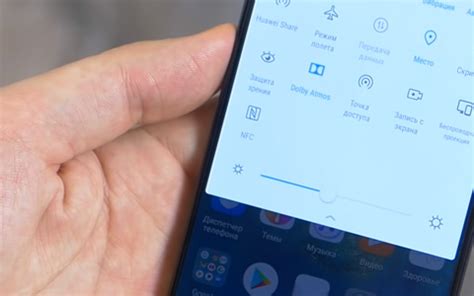
На смартфоне Honor 10 Lite есть удобная функция быстрой перезагрузки, которая позволяет сэкономить время и упростить процесс перезагрузки устройства. Данная функция позволяет перезагрузить смартфон всего одним нажатием на экране.
Для настройки функции быстрой перезагрузки на Honor 10 Lite необходимо выполнить следующие шаги:
- Откройте "Настройки" на своем Honor 10 Lite.
- Прокрутите вниз и найдите раздел "Дополнительные настройки".
- В разделе "Дополнительные настройки" выберите "Быстрая перезагрузка".
- Включите функцию "Быстрая перезагрузка", переместив переключатель в положение "Включено".
После включения функции быстрой перезагрузки на Honor 10 Lite ее можно использовать. Для перезагрузки устройства достаточно сделать следующее:
- Нажмите и удерживайте кнопку включения/выключения смартфона.
- На экране появится меню с несколькими вариантами действий.
- Выберите опцию "Перезагрузить".
- Подтвердите перезагрузку, нажав на соответствующую кнопку.
После этого Honor 10 Lite будет перезагружен быстро и удобно. Функция быстрой перезагрузки позволяет избежать лишних действий и сэкономить время пользователя.
Однако, стоит помнить, что функция быстрой перезагрузки не заменяет полную перезагрузку устройства, которая необходима при появлении серьезных ошибок или проблем с работой смартфона.